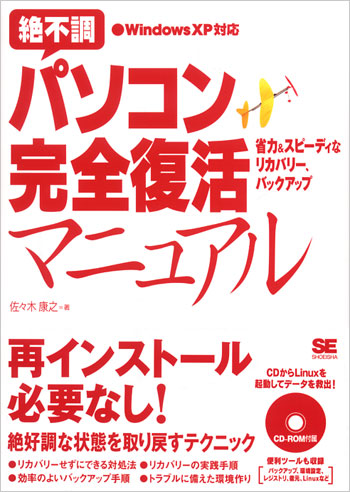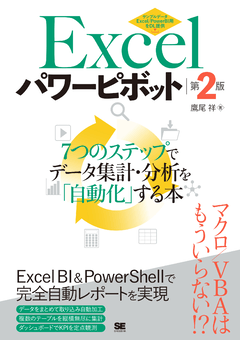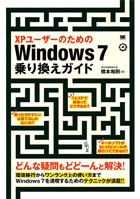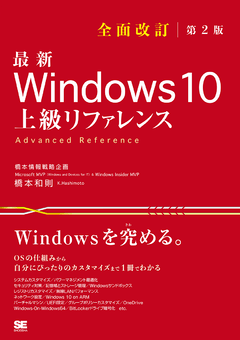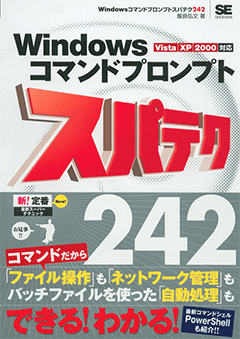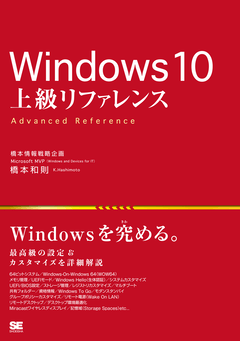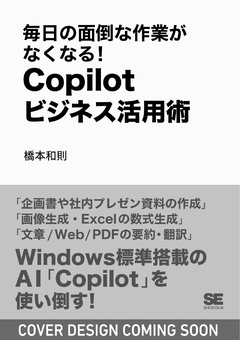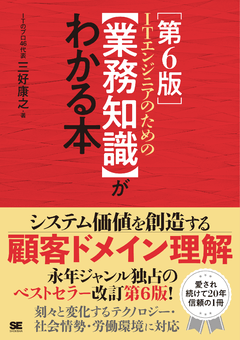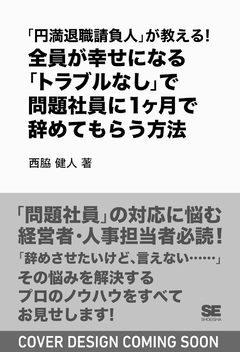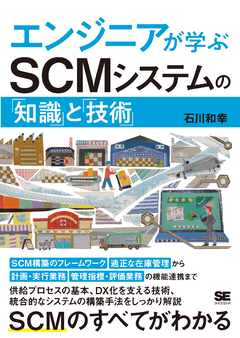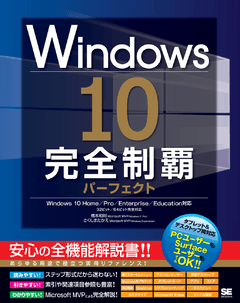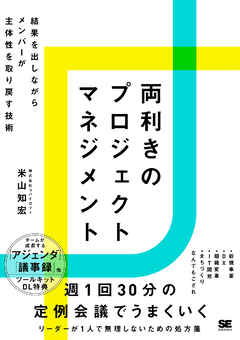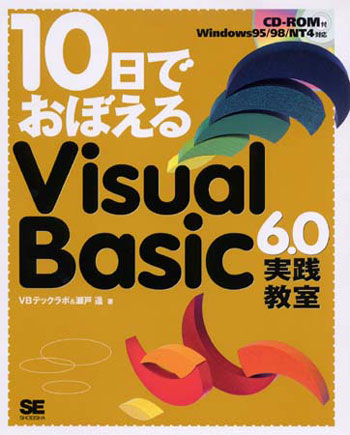絶不調パソコン完全復活マニュアル
手早く!無駄なく!効率よく!絶好調な状態を取り戻そう
本書では「エラーが多発するようになってしまった!・・・」「最近どうも動作が遅い・・・」などパソコンが購入時よりも調子が悪くなった場合に対して、
・-リカバリーせずにできる対処方法
・-バックアップとリカバリーの実践方法
・-トラブルに強い環境作りの方法
を具体的に解説します。
また、付属のCD-ROMにはCDから起動できるLinuxが入っており、Windowsが起動しないような重度のトラブルの際にも、CDからLinuxを起動してデータを救出することが可能です。CDから起動できるため、Linuxをインストールする必要はありません。
Chapter 1 パソコンはなぜトラブルが多い?
1 パソコンが不調になる原因とは
2 トラブルを解決する方法とは
Chapter 2 パソコンを速くするチューニング
1 簡単にできる高速化のためのチューニング方法
2 危険もともなう高度なチューニング方法
3 ネットワークを高速化する
Chapter 3 バックアップとリカバリー
1 リカバリーをする前にバックアップを
2 Cドライブのデータをバックアップする
3 リカバリーでHDDを初期状態に戻す
4 バックアップしたデータを復元する
5 自作パソコンのリカバリー
Chapter 4 起動しないパソコンからデータを取り出す
1 リカバリーの前に必要なデータを取り出す
2 セーフモードでデータを救出する
3 セーフモードで起動して修復する
4 KNOPPIXでデータを救出する
5 バックアップソフトでデータを救出する
6 HDDを他のパソコンに移植する
Chapter 5 メンテナンスとバックアップ
1 定期的にすべきメンテナンスとは
2 バックアップの基本方針
3 HDD全体をバックアップする方法
4 必要なデータだけをバックアップする方法
Column
Chapter 1
ハードウェアの不具合をチェックする
Chapter 2
HDDレコーダーは最適化しなくてもよい?
「TuneXP」でシステムファイルを最適化
メモリの空きを確認するには
ウイルスはスタートアップに登録される
高速化ソフトを活用する
ウェブページがうまく表示されないときは
ハードウェアを強化する
Chapter 3
パソコンを自作した場合は
内蔵型HDDを増設する
メーカー製パソコンのツールを使う
CD-RやDVD-Rにバックアップするときは
環境変数とは
他の音楽サービスのバックアップ
CドライブとDドライブの比率を変える
リカバリーCD/DVDを作成する
富士通の「マイリカバリー」
Chapter 4
Windowsが起動しないときの対処方法
共有の初期設定を行なう
共有フォルダにドライブ名を割り当てる
共有フォルダにアーカイブを作成する
体験版でCD-ROM起動を試すには
外付けHDDケースを使う
Chapter 5
ISOイメージファイルとは
バックアップ先にNASを使う
デュアルブートを設定する
世代管理で古いファイルを残しておく
バックアップ中に速度を落としたくない
お問い合わせ
内容についてのお問い合わせは、正誤表、追加情報をご確認後に、お送りいただくようお願いいたします。
正誤表、追加情報に掲載されていない書籍内容へのお問い合わせや
その他書籍に関するお問い合わせは、書籍のお問い合わせフォームからお送りください。
利用許諾に関するお問い合わせ
本書の書影(表紙画像)をご利用になりたい場合は書影許諾申請フォームから申請をお願いいたします。
書影(表紙画像)以外のご利用については、こちらからお問い合わせください。